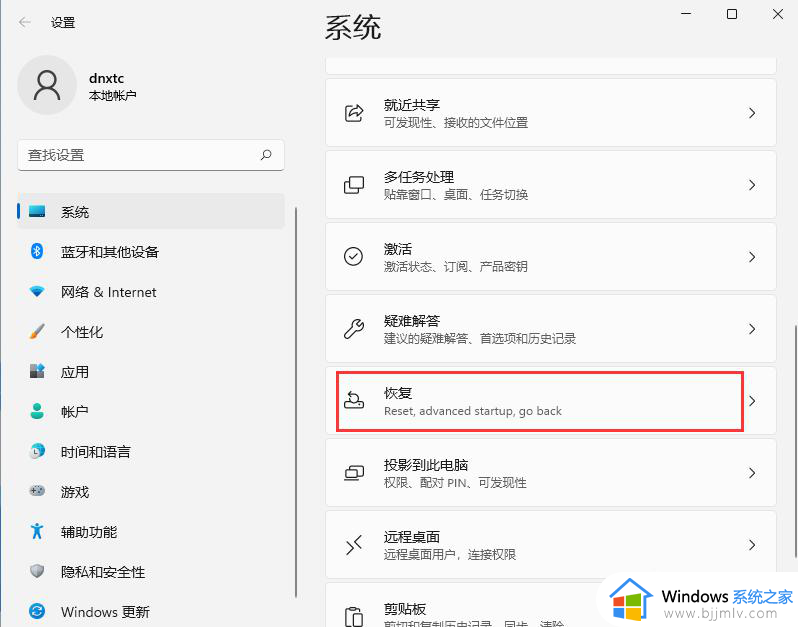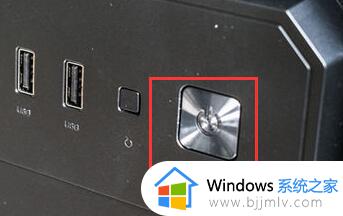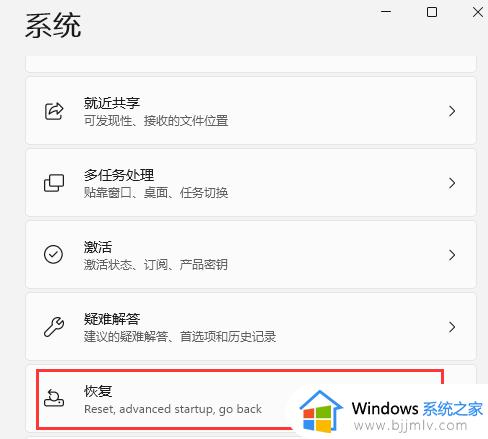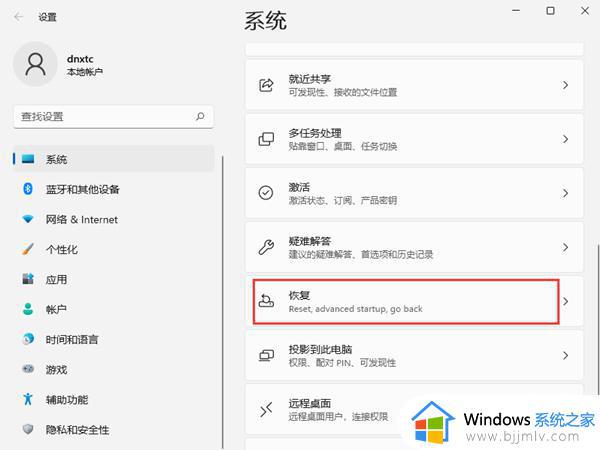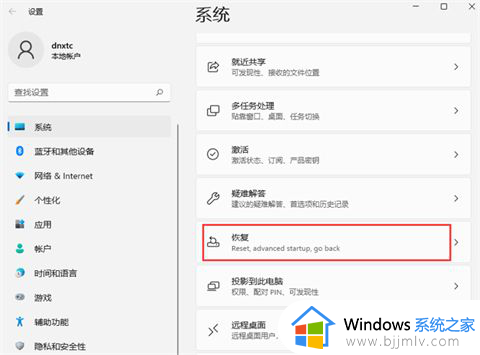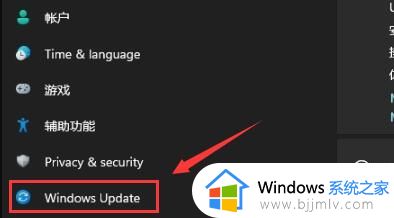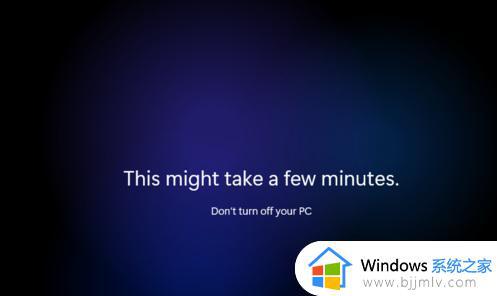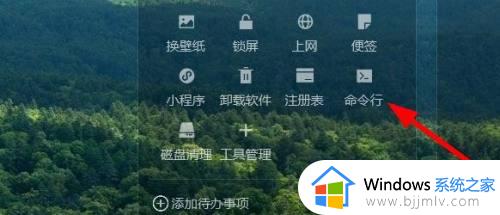win11带命令提示符的安全模式怎么进入 win11命令提示符如何进入安全模式
更新时间:2024-01-12 09:52:33作者:runxin
对于熟悉win11系统功能的用户来说,经常也会用到命令提示符来实现某些功能的运行,从而有效提高操作效率,然而近日有些用户想要在win11系统中输入命令提示符来打开安全模式时却不懂得操作,对此win11带命令提示符的安全模式怎么进入呢?以下就是有关win11命令提示符如何进入安全模式,一起来看看吧。
具体方法如下:
1. 打开开始,搜索“命令提示符”,右键单击顶部结果,选择“以管理员身份运行”选项。
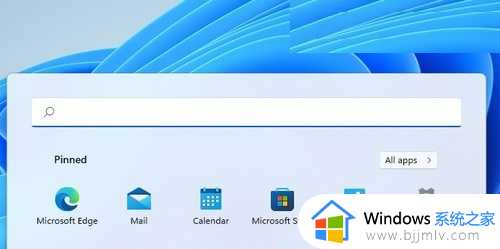
2. 键入以下命令并按Enter:Bcdedit /set {bootmgr} displaybootmenu yes。
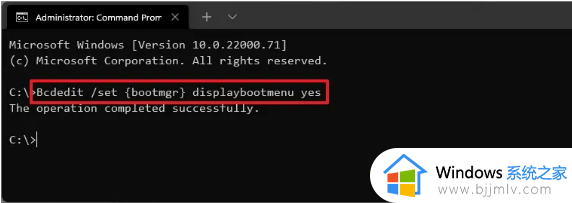
3. 重新启动计算机。
4. 在“Windows启动管理器”菜单中,按“F8”键访问“启动设置”菜单选项。
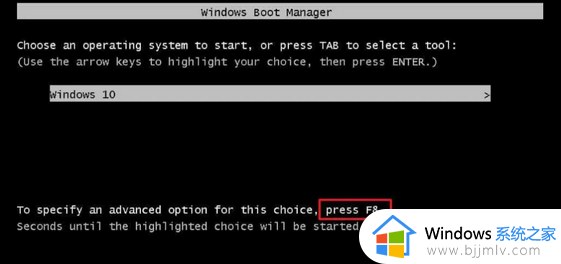
5. 选择“4”或按“F4”键在Win11上以安全模式模式启动。
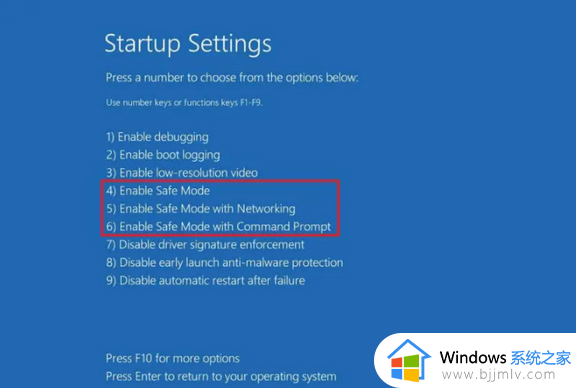
上述就是小编告诉大家的win11命令提示符如何进入安全模式所有内容了,有遇到过相同问题的用户就可以根据小编的步骤进行操作了,希望能够对大家有所帮助。